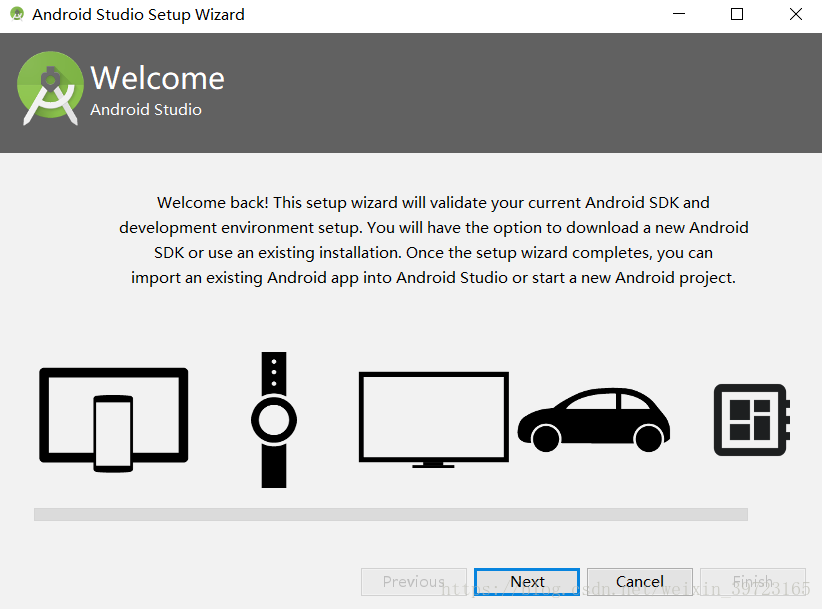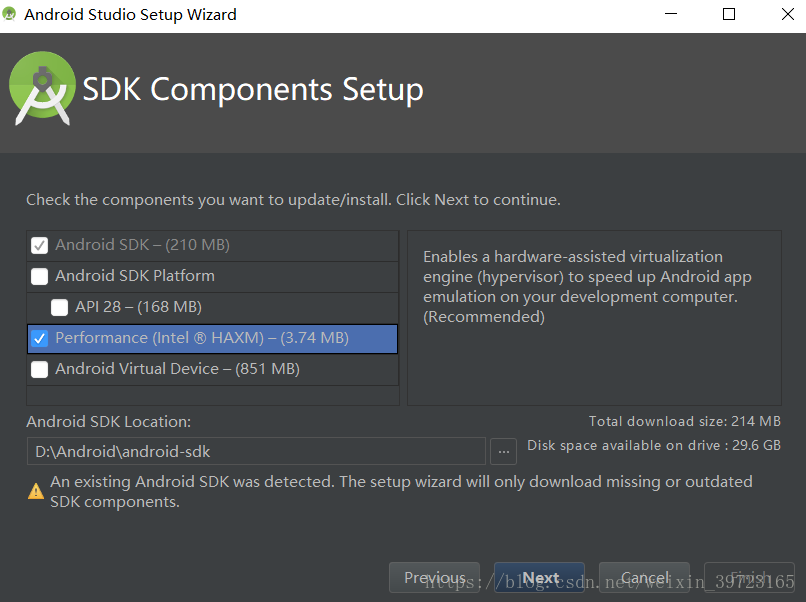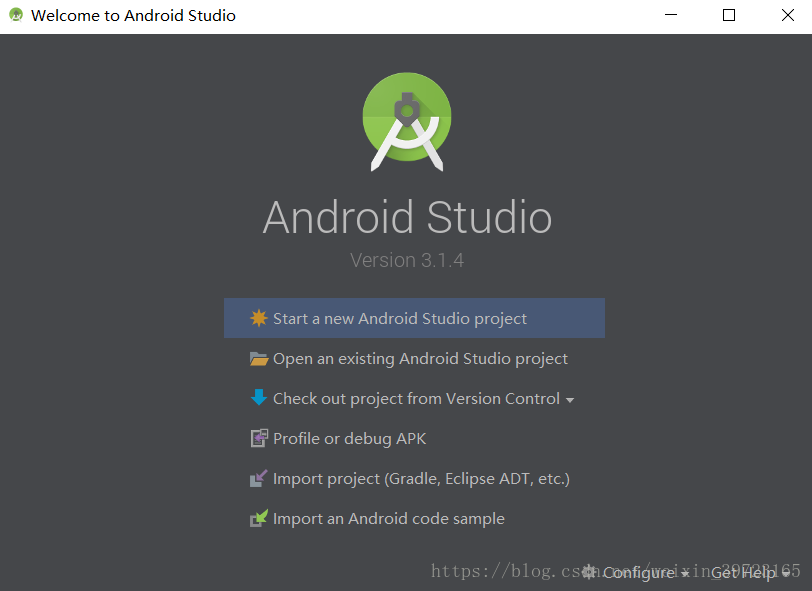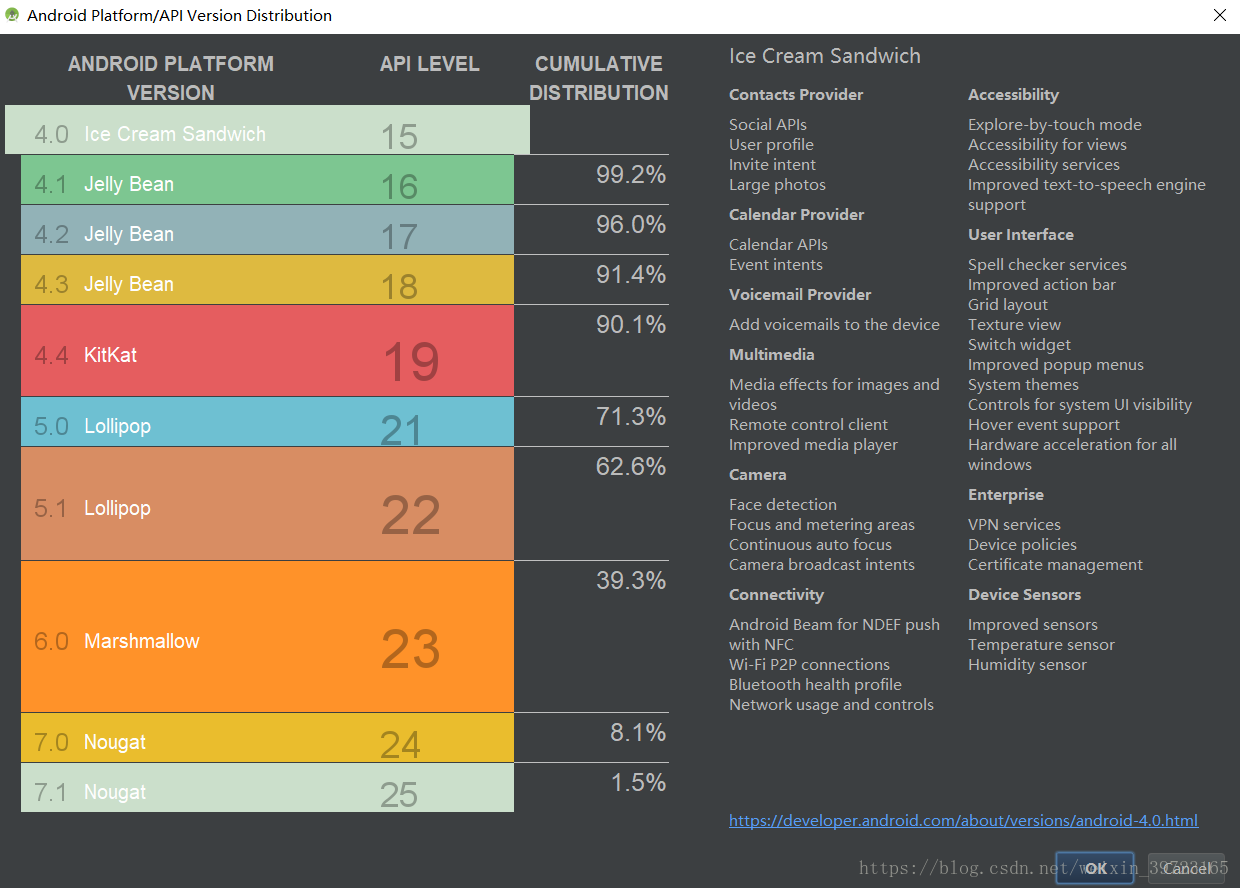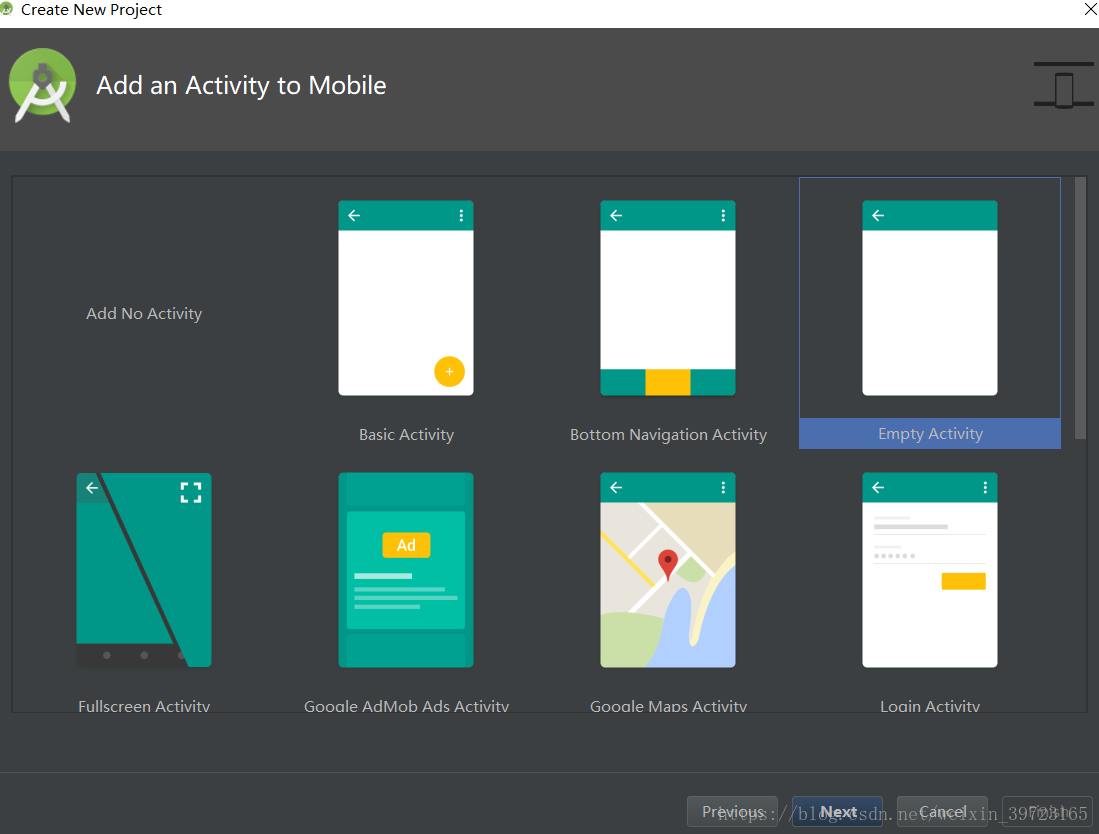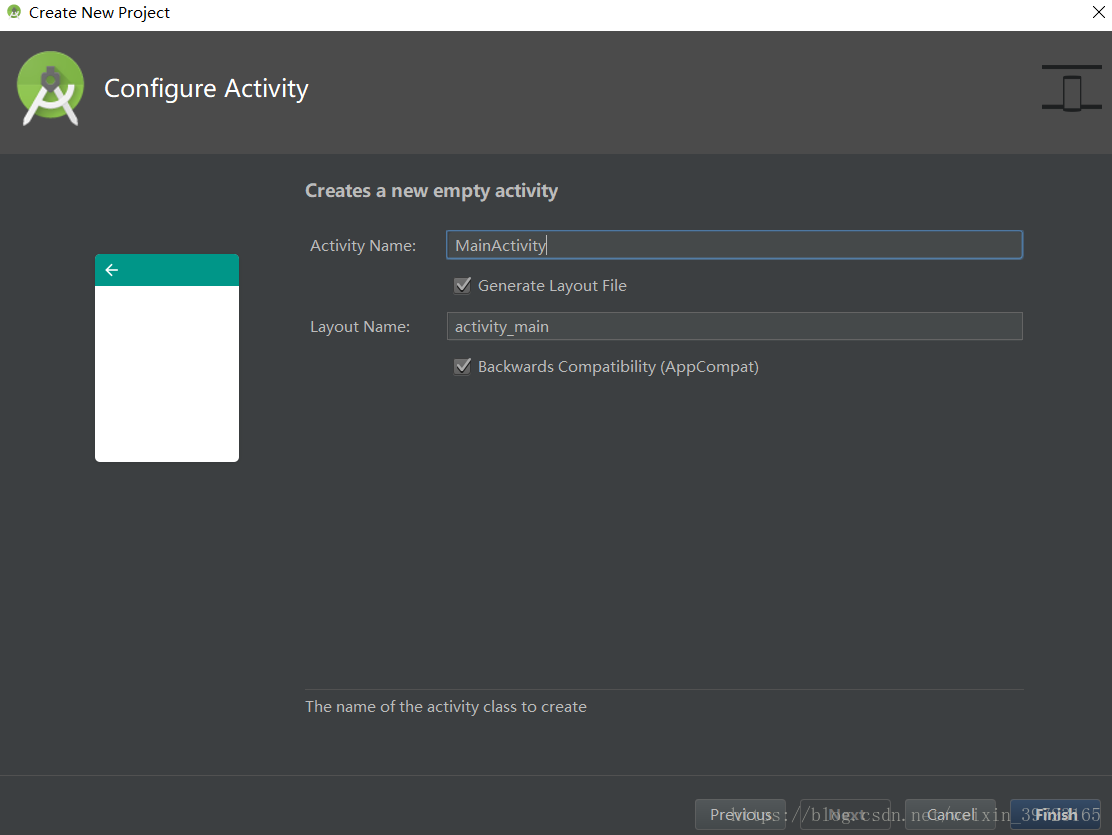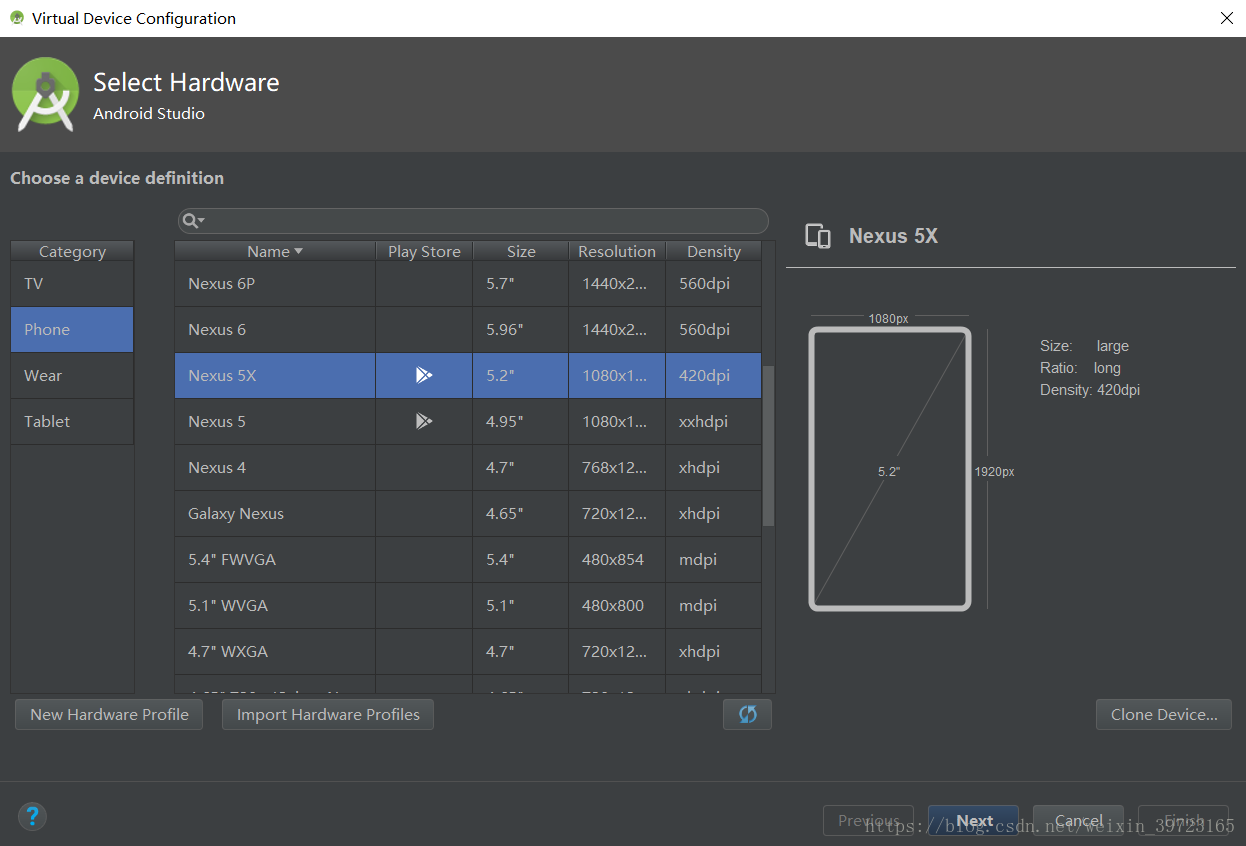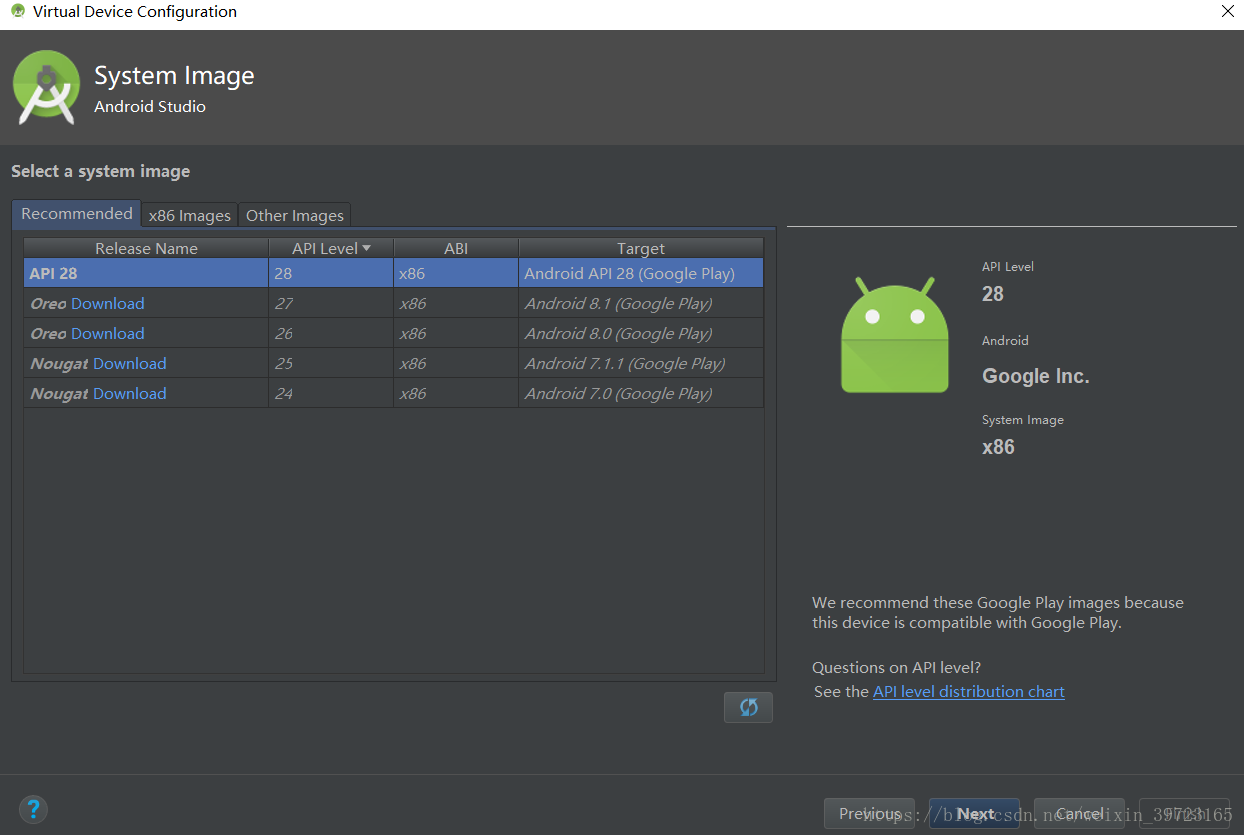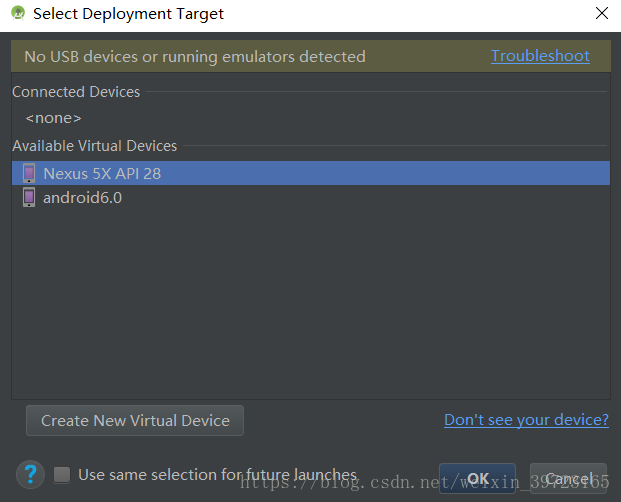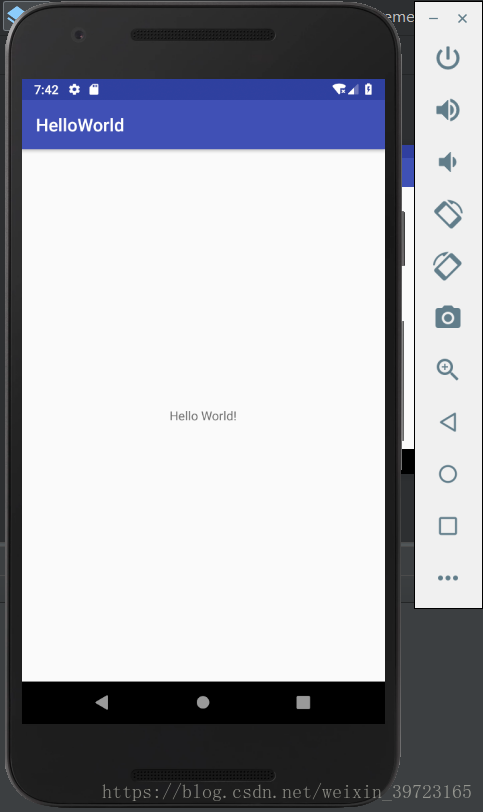Android開發入門 -- 開發工具安裝與設定
Android Studio安裝
IDE安裝
SDK安裝
第一次執行Android Studio,會提示要下載SDK;
進入Android Studio設定嚮導:
選擇下載的部件:
其中Performance部件會影響模擬器啟動的時間,確認選擇下載;
模擬器後續再安裝設定;
其餘設定保持預設,等待安裝完成(時間會比較長)。
安裝完成:
模擬器(AVD)設定
建立專案
建立一個新的專案,進行模擬器的設定:
1、設定應用名稱:HelloWorld,其餘設定先保持預設;
完整的專案名稱由Application name和Company domain組成;
(假如開發的APP要放上APP商店,組合名必須是獨一無二的)
2、安卓被廣泛應用在不同的裝置上,像手機、平板、可穿戴裝置等;這裡選擇手機和平板;
然後就是選擇API版本:點選help me choose,檢視谷歌提供的市場上不同版本的Android支援的比例
Android 4.4支援的裝置達到90%以上,這裡選擇Android 4.4;
3、挑選專案範本
選擇不同的範本會生成不同的原始碼和資源檔,這裡先使用Empty Activity(會生成兩個檔案,一個是Java的檔案,另一個是APP的外觀layout資源檔)
4、設定資源檔名稱
5、完成專案建立
1)第一次開啟可能會有一個小錯誤:
因為在建立專案的時候我們使用的是API 26,而系統中可能缺少API 26。
點選 Install missing platform(s) and sync project 即可自動安裝API 26。
2)發現還有1個問題:gradle project sync failed.Basic functionality(e.g.editing,debugging) will not work properly.
解決方案:
進入專案目錄下,找到 gradle\wrapper\gradle-wrapper.properties 檔案,記事本開啟
#Tue Sep 04 11:46:04 CST 2018 distributionBase=GRADLE_USER_HOME distributionPath=wrapper/dists zipStoreBase=GRADLE_USER_HOME zipStorePath=wrapper/dists distributionUrl=https\://services.gradle.org/distributions/gradle-4.4-all.zip
最後一句,distributionUrl=https\://services.gradle.org/distributions/gradle-4.4-all.zip
由於gradle-4.4-all.zip下載失敗,導致出現錯誤;
無需解壓直接拷貝到 C:\Users\Administrator\.gradle\wrapper\dists\gradle-4.4-all\9br9xq1tocpiv8o6njlyu5op1
設定模擬器
下一步設定模擬器:
AVD(Android Virtual Device)就是Android執行的虛擬裝置;
點選執行APP
選擇建立新的模擬器(大部分都是Google生產的Nexus型號)
下面需要挑選映象去執行模擬器(選擇API 28)
最後針對模擬器進行設定,這裡保持預設即可。
建立完成:
執行該模擬器:
在實體裝置上執行Android專案
手機開啟開發者模式,啟用USB除錯,同時開啟允許通過USB安裝應用
通過USB連線到電腦
在IDE上選擇執行APP,就會出現可選的實體安卓機